 下载文档
下载文档
在编辑文字文档的时候,我们经常会使用WPS中的Word文档来进行编辑,因为Word文档非常的实用,而且用起来非常上手,那么你知道如何在Word中设置目录吗?今天这个小技巧就让你的目录自动生成!
首先我将会给大家演示一下,如何对下面这些文字设置成目录
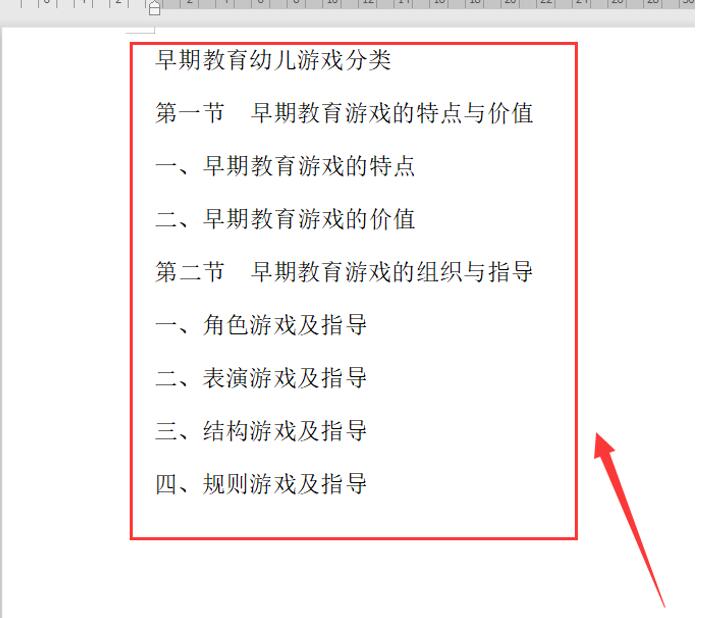
免费升级到企业版,赠超大存 储空间
我们先把第1个标题按照如图所示的方式设置成为标题1
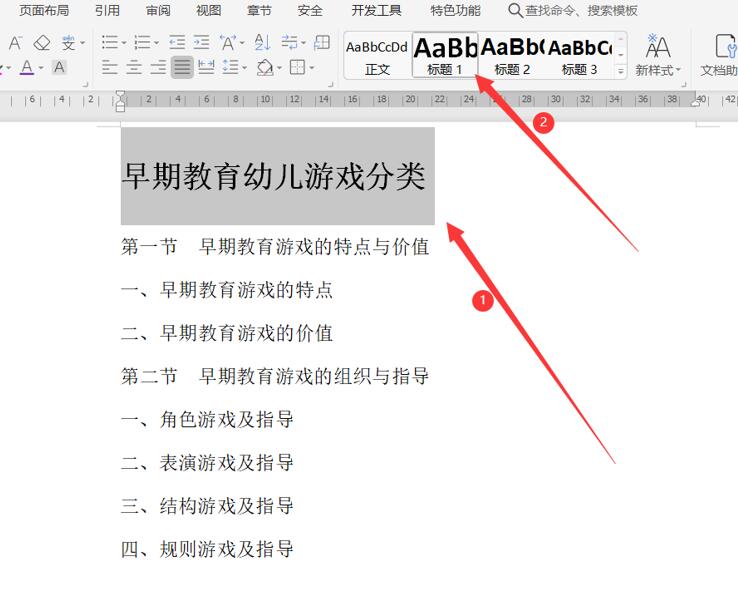
然后再将下面的两个副标题设置成为标题2

然后将光标放到这一页的最顶端,然后再点击引用,在引用下方的菜单栏里点击目录,在目录的下拉列表中,我们点击自动目录如图所示
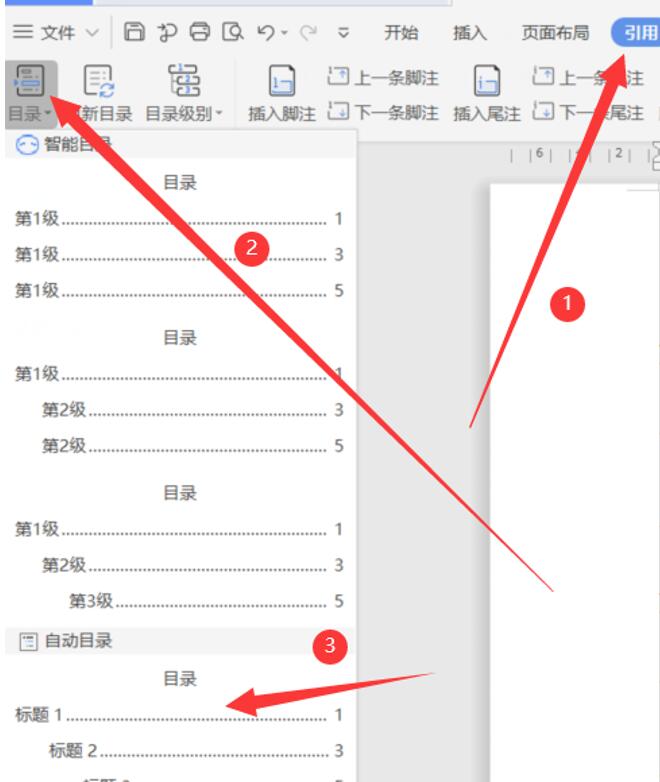
这样文档就会根据你设置的标题的类型,自动生成目录了如下图所示
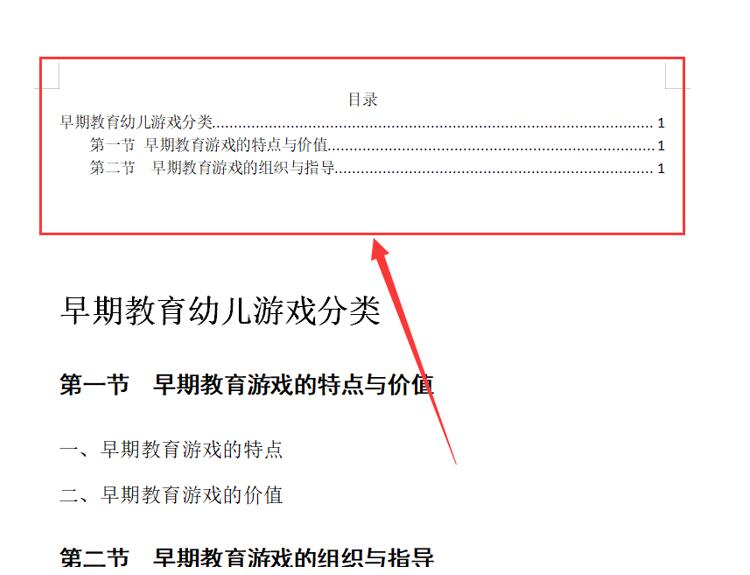
只要把标题设置好,就不用手动的去设置目录了,这个小技巧你学会了吗?
 下载文档
下载文档

选择支付方式:
 微信支付
微信支付付款成功后即可下载
如有疑问请关注微信公众号ggq_bm后咨询客服